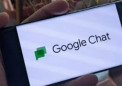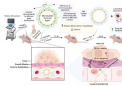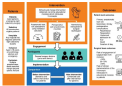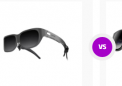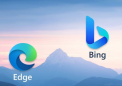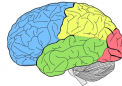大家好,我是小新,我来为大家解答以上问题。苹果电脑装双系统好吗,苹果电脑装双系统很多人还不知道,现在让我们一起来看看吧!

1、MacBook安装Win7双系统教程步骤一:使用Boot Camp 分割磁盘;
2、 在10.6 Snow Leopard中,内建好了Boot Camp这套软件。在Finder下点选 前往>>工具工具;点选工具程序资料夹中的Boot Cmap 助理;点选打开之后,就会执行Boot Camp 助理的说明等等,点选继续;接着程序出现请你分割硬盘的画面,你可以拖住中间的圆点,左右移动,来调整你要分割多少给Windows使用,接着按下分割就可以了。
3、 MacBook安装Win7双系统教程步骤二:安装Windows 7操作系统之后,当程序分割完硬盘后,您会在您的桌面看见一个叫做BOOTCAMP的分区,接下来只要将您准备好的Windows 7安装光盘放入,再按下开始安装即可。
4、 接下来的Windows 7安装过程,都和一般PC的安装过程一样,唯一要注意的是,在下图的过程中,请选择后面有标记BOOTCAMP的分区,然后点选Drive options(advanced)。再来,点选Format这个选项,把分区格式化成NTFS格式,才能继续。接着就是等待安装的时间,Windows 7的安装过程相当快。
5、 MacBook安装Win7双系统教程步骤三:安装驱动程序
6、 等待Windows 7安装完成后,进入到Windows 7的操作系统中。?这个时候你应该要把刚刚安装的Windows 7光盘退出,你可以点选“开始”>>“Computer”我的电脑出现之后,点选光盘机,然后点选上排工具列”Eject(推出)"来退出光盘片。
7、 接着,就放入您10.6 Snow Leopard的光盘,或着是随着机器附上的原厂光盘,按下一连串的”Run setup.exe”和”Yes”之后,就会看到欢迎进入 Boot Camp 安装程序,之后就会自动把驱动程序安装到你的电脑上。
8、 安装完驱动程序重新开机后,你就会看到在我的电脑里出现Mac的分区“Macintosh HD”,这样你就可以在windows下共享Mac端的文件了,不过很可惜的是,也是只能读取,不能写入,也许是为了安全性的考量。
9、 开机时选择启动Mac OS X或者Windows 7。
本文到此讲解完毕了,希望对大家有帮助。
 新传媒网
新传媒网